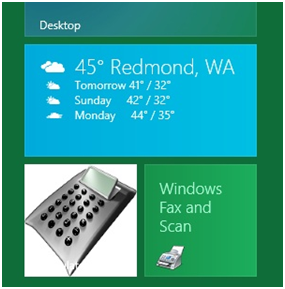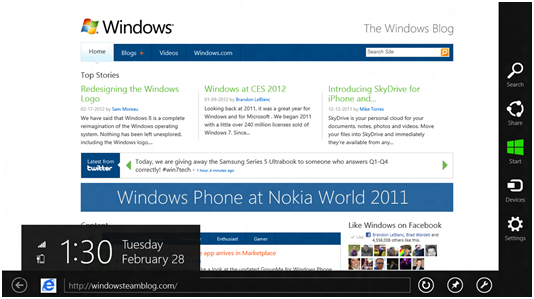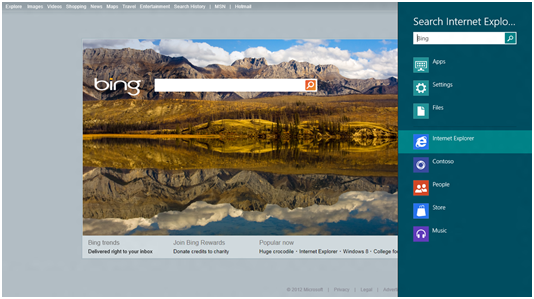Presentamos Windows 8 Consumer Preview (parte 2)
El comienzo
Todo empieza con la nueva pantalla de Inicio.
Aquí es donde verás cómo hemos reimaginado la experiencia de Windows. Si has visto lo que hemos hecho con Windows Phone, esto tal vez te resulte familiar. Desde la pantalla de Inicio puedes arrancar aplicaciones, cambiar entre tareas, compartir contenido y revisar notificaciones. Los mosaicos muestran actualizaciones en tiempo real – noticias, deportes, y qué hacen tus amigos. Puedes revisar tu agenda o revisar el más reciente estado del tiempo sin buscar información – no necesitas abrir una aplicación para ver tu siguiente cita o revisar si tienes nuevos correos electrónicos. Este estilo de diseño es perfecto para un teléfono, ya que te permite obtener el contenido que quieres de manera sencilla y rápida, y extendido a una pantalla de PC, es aun mejor.
Puedes personalizar esta pantalla para colocar toda la información que más te importa en un solo lugar, como tus contactos, el clima, sitios web, listas de reproducción y contactos. Tus aplicaciones favoritas están siempre al frente y al centro. Porque tú decides cómo organizar y agrupar las cosas en la pantalla de Inicio, ver e interactuar con el contenido es más rápido que nunca.
Muévete de manera sencilla entre PCs, cortesía de la nube
Cuando usas la nube para almacenar tu información, no importa dónde estés sentado o qué dispositivo utilizas. Tu música, fotos, archivos, contactos y ajustes no están almacenados en un dispositivo, están en un lugar: la nube. Me gusta escribir y no siempre estoy en el mismo lugar cuando lo hago. Con una cuenta de Microsoft, puedo iniciar una proyección en una Windows 8 PC y terminarla en otra.
Al iniciar sesión en una PC con Windows 8 con tu cuenta de Microsoft, inmediatamente te conecta a toda tu gente, archivos y configuración, incluyendo temas, preferencias de idioma y los favoritos de tu navegador. Puedes conectar tus servicios favoritos en la nube a tu cuenta de Microsoft –como Hotmail, SkyDrive, Facebook, LinkedIn y Twitter. Y podrás inmediatamente acceder a tus fotos, documentos y otros archivos, ya sea que se encuentren en SkyDrive, Facebook, o Flickr. Cuando inicias sesión, incluso en una PC con Windows 8 completamente nueva, tendrás acceso a todos tus archivos y configuración. Y si compartes tu PC con Windows 8, cualquier otra persona puede tener su propia y personalizada experiencia en la nube, con sólo iniciar sesión con su cuenta de Microsoft.
Escribe y haz click, o desliza y toca
Con las nuevas PCs táctiles, las cosas que normalmente haces con un mouse y un teclado ahora son fáciles de hacer también con el tacto. Si estás acostumbrado a usar una tableta o Smartphone con pantalla táctil, te sentirás como en casa con Windows 8. Podrás cambiar entre aplicaciones, organizar tu pantalla de inicio, alejar y acercar para volar realmente a través de las cosas que quieres hacer.
Windows 8 es un completo sistema operativo para PC diseñado desde el principio pensando en pantallas táctiles. Pero si escribes blog posts tan largos como este, precisas trabajar en cosas de diseño gráfico, o incluso juegas videojuegos de disparos en primera persona, probablemente quieras usar un mouse y un teclado también. Cuando no utilizo la pantalla táctil, uso el teclado para todo, así que estoy feliz de que Windows 8 ha mantenido al mouse y al teclado como ciudadanos de primera clase. La gente trabaja de diferentes maneras, y Windows 8 se adapta a ellos.
Encantos que te permitirán trabajar más rápido
En Windows 8, hemos construido nuevas y rápidas maneras para moverse por el sistema operativo y realizar las tareas más comunes. Los llamamos charms (encantos en inglés). Desliza desde el borde derecho de la pantalla o mueve el mouse a la esquina superior derecha, y la barra de charms aparecerá (también la puedes llamar con la tecla Windows + C). Los charms son la manera más rápida de navegar hacia tareas clave en Windows 8. Puedes ir a la pantalla de inicio, o usar los charms como accesos directos a tareas comunes.
Búsqueda
Justo como en Windows 7, con Windows 8 puedes buscar fácilmente aplicaciones, configuración o archivos en tu PC. Y con el charm de Búsqueda, ahora puedes buscar aún más profundo. Puedes buscar entre aplicaciones o en la web, de manera que puedas encontrar un correo electrónico específico rápidamente en la aplicación Correo, o ver qué ha posteado un amigo en Facebook usando la aplicación Contactos. También puedes obtener resultados de búsqueda entre aplicaciones directo de la pantalla de inicio. Si la información que necesitas está en la web, solo elige Internet Explorer en los resultados de búsqueda, y la aplicación Búsqueda te traerá directamente los resultados. Aplicaciones diseñadas específicamente para Windows 8 pueden usar el charm Búsqueda fácilmente, así como instalar más aplicaciones, podrás encontrar reseñas de películas o espectáculos, opiniones sobre restaurantes, o incluso cotizaciones de la bolsa de valores (por nombrar solo algunos ejemplos), sin tener que ’cazarlos’ en diferentes sitios. Si estás usando un teclado, podrás también buscar directo desde la pantalla de inicio –sólo comienza a escribir, y los resultados aparecerán. Puedes filtrar resultados para ver aplicaciones o configuración, o para buscar dentro de aplicaciones individuales.
Para leer el post original y más información sobre Windows 8 visita:http://windowsteamblog.com/windows/b/windowsexperience/archive/2012/02/29/introducing-windows-8-consumer-preview.aspx
Para leer la primera parte de este post visita: http://windowsteamblog.com/international/b/latam/archive/2012/02/29/presentamos-windows-8-consumer-preview-parte-1.aspx